
Zobrazovanie fotiek, videí a audia v apke Správy na Macu
Keď máte konverzáciu v apke Správy, môžete v nej odosielať a prijímať rôzne položky, napríklad fotky (vrátane fotiek Live Photo), videá a audiosprávy. Tieto položky môžete zobrazovať priamo v konverzácii alebo v zobrazení Podrobnosti.
Informácie o tom, ako odosielať položky prostredníctvom správ, nájdete v téme Odosielanie správ.
Tip: Keď v postrannom paneli dvakrát kliknete na konverzáciu, otvorí sa vo vlastnom okne.
Zobrazenie a uloženie fotiek a videí
Na Macu prejdite do apky Správy
 .
.Vyberte konverzáciu.
Vykonajte jeden z nasledujúcich krokov:
Zobrazenie fotiek alebo videí v konverzácii: Zobrazte fotku, prehrajte video alebo dvakrát kliknite na súbor. Súbor sa zobrazí v okne Rýchleho náhľadu.
Zobrazenie fotiek alebo videí v zobrazení detailov konverzácie: Kliknite na ikonu kontaktu alebo skupiny v hornej časti, kliknite na Fotky a potom dvojitým kliknutím otvorte súbor.
Poznámka: Ak chcete zobraziť video alebo prehrať Live Photo, otvorte ich v konverzácii alebo na ne kliknite so stlačeným klávesom Control a vyberte Pridať do knižnice aplikácie Fotky.
Zobrazenie položiek v kope fotiek: Keď dostanete tri alebo viac fotiek, zobrazia sa ako kopa fotiek. Ak používate trackpad alebo myš Magic Mouse, potiahnite doľava alebo doprava dvomi prstami po zásobníku a pozrite si každú fotku bez toho, aby ste ju otvorili. Keď so stlačeným klávesom Control kliknete na fotku v zásobníku, môžete ju otvoriť, odpovedať na ňu alebo jej pridať Tapback.
Tip: Ak chcete zobraziť každú jednotlivú fotku v mriežke, kliknite so stlačeným klávesom Control na zásobník a vyberte Zobraziť mriežku. Kliknutím na
 sa vráťte do konverzácie.
sa vráťte do konverzácie.Ukladanie fotiek alebo videí: Kliknutím na
 pri danej fotke, kope fotiek alebo videu ich uložíte do svojej knižnice fotiek. Prípadne ich potiahnite zo zobrazenia detailov konverzácie na plochu. Pozrite si tému Importovanie fotiek z apky Mail, Safari a iných do apky Fotky
pri danej fotke, kope fotiek alebo videu ich uložíte do svojej knižnice fotiek. Prípadne ich potiahnite zo zobrazenia detailov konverzácie na plochu. Pozrite si tému Importovanie fotiek z apky Mail, Safari a iných do apky Fotky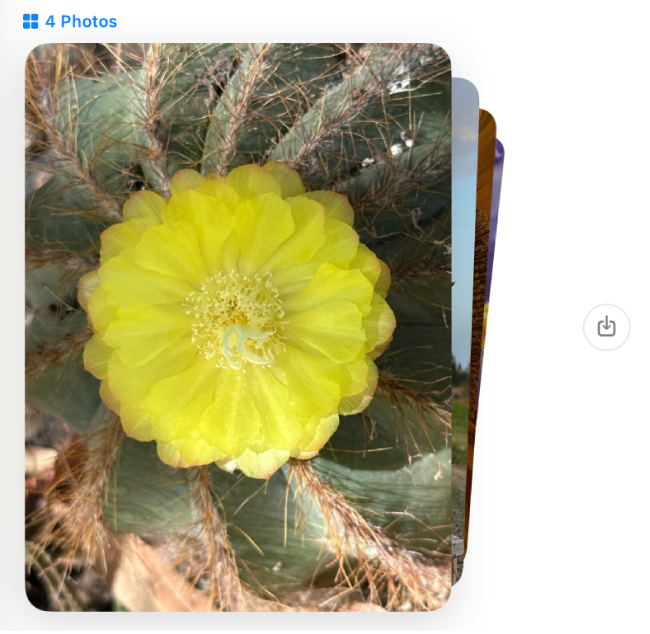
Ak zapnete apku Správy na iCloude, všetky fotky a videá, ktoré odošlete a prijmete, sa budú ukladať na iCloud.
Poznámka: Na vašom Macu alebo inom Apple zariadení (alebo na Macu či Apple zariadení člena vašej rodiny) môžete dostávať upozornenia na nevhodný obsah predtým, ako bude odoslaný alebo prijatý. Prečítajte si témy Zapnutie alebo vypnutie Bezpečnosti komunikácie v apke Čas pred obrazovkou a Nezobrazovať neželané citlivé obrázky a videá.
Vypočutie audiospráv
Keď vám niekto odošle audiosprávu, zobrazí sa v konverzácii s prepisom nahrávky a dĺžkou daného záznamu.
Poznámka: Audiosprávy sa automaticky prepíšu v jazyku systému ich odosielateľa. Pozrite si témy Zmena nastavení Jazyk a región, ak chcete prepnúť na iný jazyk, a webovú stránku Dostupnosť funkcií systému macOS, kde nájdete ďalšie podrobnosti.
Na Macu prejdite do apky Správy
 .
.Vyberte konverzáciu.
Kliknite na
 v správe.
v správe.Správa sa vymaže z konverzácie 2 minúty po jej prehratí. Ak ho chcete uložiť v konverzácii, kliknite na Ponechať.
Tip: Ak chcete zobraziť čas, kedy bola správa odoslaná, kliknite na ňu so stlačeným klávesom Control v prepise konverzácie a vyberte Zobraziť časy. Ak používate trackpad alebo myš Magic Mouse, môžete tiež potiahnuť dvomi prstami doľava po správe.